eMule (1 de 3) – Instalar
eMule (2 de 3) – Usar
eMule (3 de 3) – ID Baixa / Low ID
Resolvi fazer um tutorial pro pessoal que está tendo dificuldade de instalar e configurar o eMule corretamente para ele ter uma conexão decente e baixar os arquivos com uma velocidade boa.
Para quem não conhece, o eMule é um programa grátis de troca de arquivos pela internet (filmes, desenhos, séries, quadrinhos, livros etc). Atualmente é um dos mais utilizados juntamente com os programas que baixam arquivos torrent, ambos utilizam sistemas P2P, os arquivos não ficam armazenados em um único lugar, ao invés disso, você baixa as várias partes de um arquivo de pessoas diferentes, assim como outras pessoas irão baixar para o computador delas partes do arquivo que você já tenha.
O eMule utiliza um sistema de filas e de créditos. Quando você quer baixar um arquivo de determinada pessoa, você entra na fila dessa pessoa. Quanto mais tempo você deixa seus arquivos compartilhados para outras pessoas baixarem, mais créditos você ganha com essas pessoas e assim você avança mais rapidamente na fila delas.
Primeiro, baixe o programa no site oficial: eMule-Project.
Caso o site não abra diretamente em português, você pode clicar na bandeira do brasil (circulada na imagem abaixo).
Depois clique no link “Download” (circulado na imagem abaixo).

Na página de download, clique no link “Download” (circulado na imagem abaixo) abaixo de “Instalador v…”. Você não irá precisar baixar os arquivos “Binários” ou “Código Fonte”.
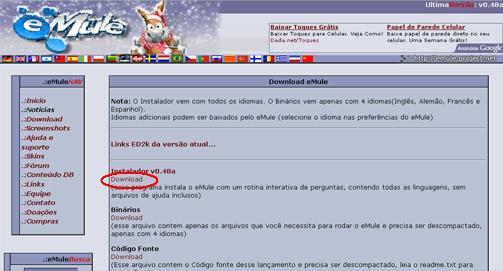
Uma página nova irá abrir e tentar encontrar um site que hospede um download mais perto de você. Depois disso, caso o download não comece automaticamente, clique na página nova em “this direct link” (circulado na imagem abaixo) e salve o arquivo no computador.

Vá na pasta aonde o arquivo foi salvo e dê um duplo clique no arquivo do eMule para instalar ele.
Tela de Escolha da Língua (imagem abaixo): escolha em que língua você quer que o programa seja instalado (ex.: Português (do Brasil)) em seguida clique em “OK”.

Siga os passos do programa de instalação do eMule:
Tela de Boas-Vindas (imagem abaixo), clique em “Avançar >”.

Tela de Aceitação do Contrato de Licença (imagem abaixo) dizendo que eles não se responsabilizam pelos arquivos trocados e blablabla , clique em “Concordo”.
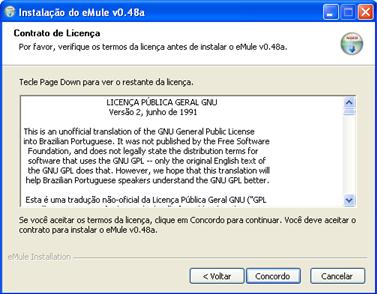
Tela de Escolha dos Componentes (imagem abaixo), pode deixar todos eles marcados mesmo, clique em “Avançar >”.

Tela de Decisão de Compartilhamento (imagem abaixo):
Caso somente uma pessoa use o programa ou mais de uma use e não se importe de ter as mesmas configurações do programa e os arquivos sejam gravados na mesma pasta, selecione a opção “Uso Compartilhado” (normalmente esta opção já vem marcada) e clique em “Avançar >”.
Caso mais de uma pessoa vá usar o eMule e vocês queiram ter os arquivos baixados em pastas diferentes além de configurações do programa diferentes, selecione a opção “Específico do Usuário” e clique em “Avançar >”.

Tela de Escolha do Local da Instalação (imagem abaixo):
Eu deixo na pasta que vem como opção padrão e clico em “Instalar”.
Caso você prefira escolher outra pasta, clique em “Procurar…”, escolha o local (caso queira, crie uma nova pasta) e clique em “OK” e a seguir em “Instalar”.

Tela de Instalação, o programa irá demorar algum tempo instalando o programa e logo irá aparecer a tela de Instalação Completada (imagem abaixo), após isto, clique em “Avançar >”.
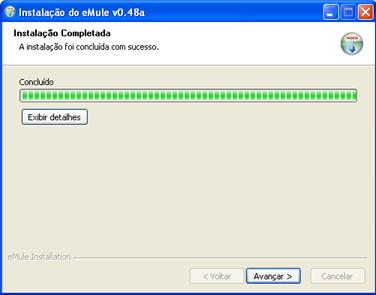
Tela de Conclusão (imagem abaixo): caso não queira um atalho para o programa na Área de Trabalho do Windows desmarque a opção “Atalho no Desktop”, senão clique direto em “Terminar”.

Depois de terminada a instalação, duplo clique no ícone do programa (mulinha / burrinho). A primeira vez que se executa o prograva você terá que fazer alguns ajustes das configuções iniciais do programa.
Tela de Boas-Vindas (imagem abaixo), clique em “Avançar >”.

Tela Geral (imagem abaixo):
Você pode colocar um nome de usuário, mas se deixar o padrão não faz diferença.
Habilite a primeira opção se você quiser que o eMule ligue com o Windows (eu deixo este desabilitado).
Habilite a segunda opção se você quiser que o eMule se conecte com os servidores assim que ele for iniciado (eu deixo este habilidado).
Clique em “Avançar >”.
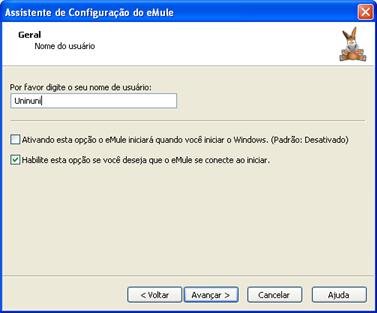
Tela Portas e Conexão (imagem abaixo):
Você tem que escolher 2 portas para que o eMule possa se conectar.
Uma porta para a rede eMule (principal) de conexão TCP e uma para a rede Kad (auxiliar) de conexão UDP.
Não existe um número especial da porta TCP ou UDP que deva ser utilizado, não faz diferença nenhuma se for igual ao de um amigo seu ou igual à porta de algum servidor de arquivos. A porta pode ter um valor entre 1023 e 65536.
As portas normalmente conhecidas para eMule são TCP: 4662 e UDP: 4672. Tem gente que acha que algumas operadoras telefônicas bloqueiam estas portas, então mude para outra. Na minha configuração eu coloquei:
TCP: 44662
UDP: 44672
Uma outra opção, caso o seu roteador suporte UPnP (a maioria não suporta), é clicar na opção “Configurar Portas usando UPnP”, assim uma porta é escolhida e as configurações são ajustadas automaticamente no roteador e no firewall.
Clique na opção “Teste de portas”. Uma janela do navegador de internet irá se abrir e se conectar no site do eMule para fazer o teste das portas.
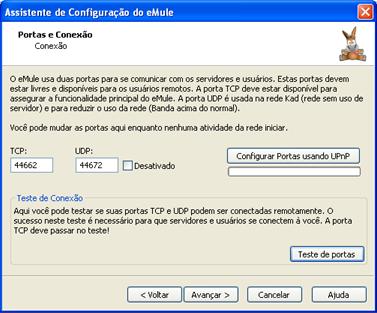
Caso o seu teste de portas de OK (imagem abaixo) meus parabéns, você deu sorte e não vai precisar fazer muitos ajustes na configuração posterior.

Caso o teste de portas não dê certo (imagem abaixo), não se preocupe, logo mostrarei como fazer a configuração corretamente na parte eMule (3 de 3) – ID Baixa / Low ID.

Tela de Download / Upload (imagem abaixo):
Deixe as opções marcadas mesmo, assim o eMule controlará melhor o
download de arquivos com poucas fontes e o upload de arquivos raros.
Clique em “Avançar >”.
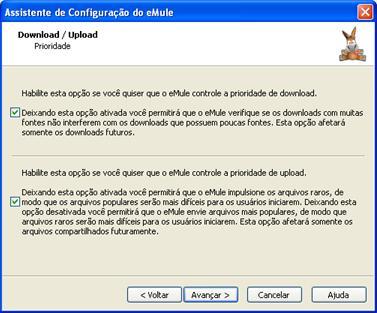
Tela de Upload (imagem abaixo). Deixe a opção marcada mesmo, assim o eMule controlará melhor a tranferência de pedaços dos arquivos. Clique em “Avançar >”.

Tela de Servidor (imagem abaixo):
Deixe as opções eD2K e Kad marcadas, para se ter mais opções de fontes de arquivos para baixar.
Pode marcar a opção de “Conexão Segura”, isso faz o programa mandar o pedido de conexão para 1 servidor só em vez de 2, o que dá mais chances de se conseguir uma conexão melhor.
Clique em “Avançar >”.
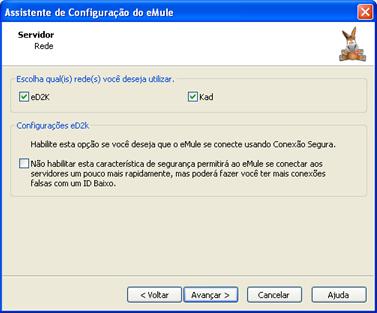
Tela Final (imagem abaixo), clique em “Concluir”.

Uma janela de Assistente irá abrir (imagem abaixo):
Em Sistema Operacional, marque o seu. Caso não saiba qual ele é, veja no Windows no menu Iniciar -> Configurações -> Painel de Controle -> Sistema.
Em Download Simultâneos, escolha a quantidade máxima de arquivos que podem ser baixados ao mesmo tempo. Marque 16+, a não ser que seu computador e sua conexão com a internet sejam muito devagar.
Em Tipo de Conexão, escolha a velocidade de Download e de Upload ou escreva ela em “Customizável”. Caso você não saiba a sua conexão, é possível medir ela aproximadamente em alguns sites que testam a velocidade da sua conexão, para isso, pare todos os downloads que estiver fazendo e acesse, por exemplo, algum dos seguintes sites:
Lembre de verificar se a velocidade está em Kbits/s ou KBytes/s. Para passar de KBytes/s para Kbits/s basta multiplicar por 8. Clique em “Aplicar”.

Passe agora para o próximo passo:





Estou ingressando no mundo virtual ha poucos dias.Nao tenho muito a comentar.Espero me dar bem e fazer muitas amizades!Pretendo instalar este programa emule e me divertir baixando musicas.Conto com voces!
Belezinha!.
euquero istalar no meu conputador este programa emule
não cansigo instalar o emule
musicas sertanejas
procuromusicasemgeralparabaixar
esta minha mensagem nada a valorizar,acredito que não terei resposta, espero para vêr, morrerei e a resposta vou ter que lêr no céu, quem sabe?
quero instalar o emule, deveria sêr pratico instalar, lendo as mensagens,no começo tudo bem mas quando vem por menores complica,quem não sabe pode perder todo o arquivo assim não dá, é um absurdo,acho que a prasticidade é muito importante,PARA QUEM SABE NÃO TEM PROBLEMA,MAS AOS CONSERVADORES É DIFÍCIL.good?
eu nao consigo istalar na da em meu not book
adorei nao achava que era tao facil
eu quero instalar o eMULE
não consigo instalar o programa,quando vou salvalo em uma pasta do meu computador não dar para abrir,o que fazer?
para gravar musicas
quero instalar esse programa para baixar musicas
legal
gosto be curtir uma boa musica por isso quero baixar o eMule!
quero instalar esse para baixar as musicas tops…
não consigo instalar, por favor alguém me ajuda
quando tento baixar só vai até onde esta escrito “terminar”, (ATALHO NO DESKTOP)
eu tô consiguindoooooooooooooooooooooooo
l egal
adorei o emule
parabens
emule e otmo pra baixa musica
eu sempre quis ter um progama prara baixa musica grates e acredito que este e o melhor
Olá..parabens pelas explicações..foi muito facil e consegui instalar de primeira..rsrsrrs..adorei..muito obrigada pela ajuda…
eu quero instalar o emulle
da hora
e um programa muito bom e um do mundo inteiro que todos acha um dos melhores
gostaria de instalar esse programa mais ñ estou conseguindo
infelismente ñ consegui instalar o programa ocorreu erro e ñ deu certo mas tudo bem.
Quero instalar agora!
eu quero estala
Parabens
Explicação Bem elaborada.
nnnn
eu quero ter o emule
gostaria muito de baixar as muscica pelo emule, porque varios amigo falrão que muito bom este programa.
emule e um programa que tem tudooooo
muito bom
o emule e show de bola
emule e tudo de bom
quero instalar o emule por que ele e dez
eu quero instalar pq amo de mais
gosteiiiiiii
vamos ver se é da hora
quero abaixar o emule no me pc agora e gratis
eu quero instalar eesse emule ai fi é daora rsrsrsrsrsrsrsrsrsrs
gostaria de usar para baixar musica ele e muito bom
adoreeeeeeeeei eesse siteee so qe poooderia see mais raaapido ne?!
to zuuuuanuuu essse sitee e otimoooo
bjãoooo………♥
instalar
quero istalar o emule em meu computador
uhu
instalar o emule
eu nao tenho emule e gostaria muito que voces me ajudasena baixar
gostaria de saber se foi instalado o propgrama com sucesso
gostaria de instalar esse programa no meu pc
quero emule
SERA QUE VOU CONSEGUIR INSTALAR O EMULE??
QUERO INSTALAR O EMULE
ok. feliz natal.
eu nao consigo istalar o emule só aparece
as instrucoes para instalar ajudem-me carambas por favor
gostaria de ter o programa do emule q ele é demais
Eugenia, o que está escrito na mensagem de erro?
aconteceu um erro quando estava instalando o emule. quando dou um duplo click aparece a mensagem de erro. queria saber o pq?
não consig executar o arquivo do emule para o meu pc, será que podem me ajudar??
Meoo simplismente fantástico essas dicas,era tdo q eu estava precisandooo…
valeu msm…
gostaria de baixar o emule em meu computador. Por favor me ajude pois já lí varias vezes e mesmo assim não consigo!
Pingback: eMule - ID Baixa / Low ID
o melhor programa para baixar musicas
Gostei muito deste site ele que mim ajudou a instalar o meu emule sempredevia ter um assim.
Vocês são dez agora no meu blogger eu vou colocar ele para ajudar pessoas .